Excel 图表的另类作法
办公软件是指可以进行文字处理、表格制作、幻灯片制作、图形图像处理、简单数据库的处理等方面工作的软件。目前办公软件朝着操作简单化,功能细化等方向发展。办公软件的应用范围很广,大到社会统计,小到会议记录,数字化的办公,离不开办公软件的鼎力协助。另外,政府用的电子政务,税务用的税务系统,企业用的协同办公软件,这些都属于办公软件。
前几天,一位地理老师请我帮她做一幅如图1所示的气温和降水量图表。我欣然同意,自认为小事一桩,用Excel中的插入图表不就可以了嘛! 可当我动手制作时却发现了问题,不管怎么操作,做出来的图表都是只能表示一种数据,即单Y轴线,要么是气温图,要么是降水量图。我百思不得其解,但我坚信,肯定可以制作出图1所示的图表。现在的计算机功能只有你想不到,没有它做不到! 面对着“图表向导”对话框,我选尽了所有的“标准类型”,还是一无所获,问题没有解决,午饭也吃得无滋无味!怎么办呢?饭后,我又打开了“图表向导”对话框。钻进“标准类型”的牛角尖里漫无目的的点来点去,结果无意点开了“标准类型”旁边的“自定义类型”。咦,这是什么?怎么从来没注意过它呢?这里面不就有双Y轴线图表类型嘛!我一阵惊喜,真是柳暗花明又一村! 也许不少老师也遇到过这样的情况,那就请你和我一起来分享这种图表的制作过程吧: 1. 首先启动Excel,在其中制作如表1所示的表格。
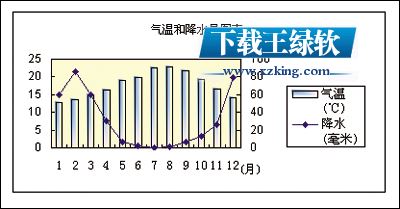



Office办公软件是办公的第一选择,这个地球人都知道。除了微软Office,市面上也存在很多其他Office类软件。
……